Beheben Sie PlayStation „Ein Fehler ist aufgetreten“ bei der Anmeldung
Fehlercodes(Error) sind notorisch lästig, aber überhaupt keinen Fehlercode zu haben, kann viel ärgerlicher sein. Es ist relativ einfach, einen Fehler zu beheben, den Sie entweder auf Ihrer Konsole oder auf einem anderen Gerät erhalten haben, indem Sie einfach im Internet nach dem Fehlercode suchen. Aber in diesem Fall werden dem Benutzer nicht viele Informationen bezüglich des Fehlers bereitgestellt.
Dieser namenlose Fehler kann ein häufiger Besucher Ihrer PlayStation 4 -Konsole sein, da er mit einer etwas ominösen Meldung „ Ein Fehler ist aufgetreten(An error has occurred) “ und ohne weitere Informationen auftaucht. Dieser Fehler tritt normalerweise auf, wenn Sie Ihre PS4 starten oder versuchen, sich bei Ihrem PSN -Profil anzumelden. Gelegentlich kann es angezeigt werden, während Sie Ihre Kontoeinstellungen ändern, aber sehr selten während des Spiels.
In diesem Artikel werden wir mehrere Methoden durchgehen, um den PlayStation -Fehler ohne Fehlercode zu beheben.

Wie behebt man PlayStation „Ein Fehler ist aufgetreten“ (kein Fehlercode)?(How to Fix PlayStation “An Error Has Occurred” (no error code)?)
Auch wenn sich dieser Fehler vage und unklar anfühlt, gibt es ein paar klare und einfache Methoden, um ihn zu beseitigen. Das Optimieren Ihrer PSN - Kontoeinstellungen reicht für die meisten aus, während andere möglicherweise versuchen müssen, ihr Konto auf einer anderen Konsole zu verwenden. Auch das einfache(Simply) Abziehen des Netzkabels oder das Ändern der DNS - Einstellung ist eine praktikable Lösung. Jede der unten genannten Methoden ist ziemlich einfach und schnell, sodass Sie problemlos zu Ihrem Lieblingsspiel zurückkehren können.
Methode 1: Überprüfen und aktualisieren Sie Ihre PSN-Kontoinformationen(PSN Account Information)
Das PlayStation Network (PSN)(PlayStation Network (PSN)) -Konto speichert und synchronisiert Ihre persönlichen Daten und ermöglicht es Ihnen, online einzukaufen, um Spiele, Filme, Musik und Demos herunterzuladen.
Der Fehler wird höchstwahrscheinlich dadurch verursacht, dass Sie auf einer neu gekauften Konsole mit dem Spielen begonnen haben, ohne zuerst Ihr PSN- Konto zu verifizieren. Das Überprüfen und Aktualisieren Ihrer Kontoinformationen kann hilfreich sein, um diesen Fehlercode zu vermeiden, und hilft Ihnen, Zugriff auf bestimmte Aspekte des Netzwerks zu erhalten.
Führen Sie die folgenden Schritte aus, um Ihre PSN -Kontoinformationen zu aktualisieren und zu überprüfen , um dieses Problem zu beheben.
Schritt 1:(Step 1:) Öffnen Sie auf Ihrem Computer oder Telefon Ihren E-Mail-Posteingang. Stellen Sie(Make) sicher, dass Sie sich mit derselben E-Mail-Adresse anmelden, mit der Sie Ihr PSN - Konto eingerichtet haben.
Schritt 2:(Step 2:) Suchen Sie in Ihrem Posteingang die von PlayStation gesendete E-Mail . Sie können dies ganz einfach tun, indem Sie in der Suchleiste nach „ Sony “ oder „ PlayStation “ suchen.(PlayStation)
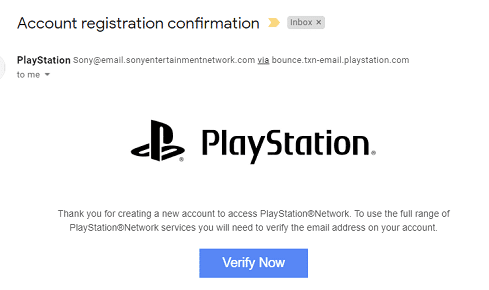
Die Mail fordert Sie auf, Ihre E-Mail-Adresse zu bestätigen, klicken Sie dazu einfach auf den in der Mail angehängten Link. Sobald Sie dies bestätigt haben, sollten Sie diesen Fehler nicht mehr erhalten.
Hinweis:(Note:) Wenn seit der Erstellung Ihres PSN- Kontos viel Zeit vergangen ist, ist der Link möglicherweise abgelaufen. In diesem Fall können Sie sich auf der PlayStation-Website(PlayStation’s Website) anmelden und einen neuen Link anfordern.
Methode 2: Erstellen Sie ein neues PSN -Konto mit einer neuen E-Mail-Adresse
Probleme auf dem Server des PlayStation Network können dazu führen, dass der Benutzer sein Konto nicht verifizieren kann. Das Erstellen(Creating) und Anmelden bei einem neuen Konto wird definitiv alle Fehler beheben. Wenn Sie gerade eine neue Konsole gekauft haben, wäre dies keine große Sache, da Sie keinen Ihrer Fortschritte verlieren. Stellen Sie sicher, dass Sie das neue Konto rechtzeitig und korrekt vor der Verwendung verifizieren.
1. Starten Sie Ihre PlayStation und navigieren Sie zum Abschnitt „Neuer Benutzer“. Drücken(Press) Sie auf dem PlayStation -Anmeldebildschirm auf „ Benutzer erstellen(Create a User) “ oder „ Benutzer 1(User 1) “ . Dadurch wird ein lokaler Benutzer auf der PlayStation selbst und kein PSN- Konto erstellt.
2. Wählen Sie „ Weiter(Next) “ und dann „ Neu(New) im PlayStation Network ?“. Erstellen Sie(Create) ein Konto(Account) '.
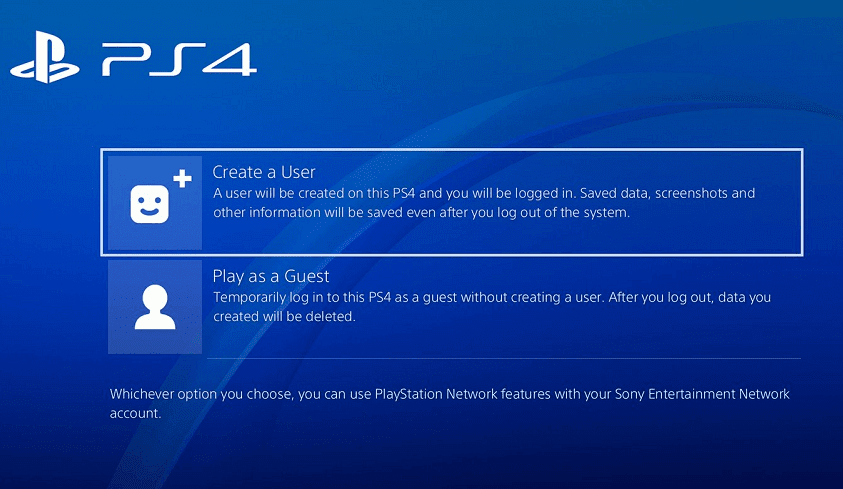
3. Klicken Sie jetzt auf „Jetzt anmelden(Sign Up Now) “.
4. Durch Drücken der Schaltfläche „Überspringen“ können Sie das Spiel direkt offline spielen. Denken Sie daran, dass Sie sich später für das (Remember)PSN anmelden können, indem Sie auf dem Startbildschirm Ihrer Konsole zu Ihrem Avatar navigieren .
5. Navigieren Sie zum Profil von Benutzer 1, wenn Sie Ihre PlayStation zum ersten Mal verwenden. (Navigate to the profile of User 1 if you are using your PlayStation for the first time.)Sie müssen Ihre Daten korrekt und wahrheitsgemäß eingeben und auf jedem neuen Bildschirm auf die Schaltfläche „ Weiter “ klicken.(Next)
6. Neben persönlichen Informationen müssen Sie auch Ihre Präferenzen eingeben, um Ihre Kontoeinstellungen zu personalisieren. Dazu gehören Teilen, Nachrichten und Freundeseinstellungen.
7. Wenn Sie unter 18 Jahre alt sind, dürfen Sie nur im Offline-Modus spielen. Sie benötigen die Erlaubnis eines Erwachsenen, um den Online-Modus zu aktivieren. Wir raten Ihnen dringend davon ab, ein falsches Geburtsdatum einzugeben, um auf den Online-Modus zuzugreifen, wenn Sie minderjährig sind, da dies gegen die Nutzungsbedingungen des Geräts verstößt.
8. Wenn Sie über 18 Jahre alt sind, sollte die eingegebene Adresse bei der Eingabe der Zahlungsmethode mit der Adresse übereinstimmen, die auf der Rechnung Ihrer Karte verwendet wurde. Dadurch wird verhindert, dass weitere Fehler und Probleme auftreten.
9. Stellen Sie bei der Eingabe Ihrer E-Mail-Adresse sicher, dass es sich um die Adresse handelt, bei der Sie angemeldet sind, da Sie in Kürze einen Bestätigungslink(verification link soon) erhalten . Wenn Sie eine E-Mail vom PlayStation -Team nicht finden können, sehen Sie einmal im Spam- oder Junk-Ordner nach( check the spam or junk folder once) . Suchen Sie die E-Mail, indem Sie „ Sony “ oder „ PlayStation “ in die Suchleiste eingeben. Folgen Sie dem Link, um eine neue Online-ID zu erstellen, indem Sie Ihren Vor- und Nachnamen eingeben. Denken Sie daran(Remember) , dass der Name öffentlich und für andere sichtbar ist.
Wenn Sie die E-Mail immer noch nicht finden können, wählen Sie „ Hilfe(Help) “, um Ihre E-Mail-Adresse erneut zu ändern, oder bitten Sie Ihre PlayStation, die E-Mail erneut zu senden. Wählen Sie(Select) „ Mit Facebook anmelden “, um Ihr (Login with Facebook)PSN mit Ihrem Facebook - Konto zu verknüpfen .
Methode 3: Melden(Log) Sie sich von einer anderen Konsole aus bei Ihrem Konto an
Wenn Sie jemanden kennen, der auch eine PlayStation 4-Konsole besitzt, ist diese spezielle Methode hilfreich. Melden Sie sich vorübergehend bei der Konsole einer anderen Person an, um das PlayStation-Problem „Ein Fehler ist aufgetreten“ zu beheben . (fix PlayStation An Error Has Occurred issue, )Sie können die Kontodetails mit einem vertrauenswürdigen Freund teilen und ihn bitten, sich von seinem eigenen abzumelden und sich für eine Weile bei Ihrem anzumelden.

Wir empfehlen, dass Sie während des Vorgangs physisch anwesend sind und sich selbst beim Konto anmelden, da dies der sicherste Weg ist, um sicherzustellen, dass Kontoinformationen und Passwort nicht kompromittiert werden. Melden Sie sich nach einer Weile von Ihrem Konto von dieser Konsole ab und melden Sie sich bei Ihrer eigenen Konsole an und prüfen Sie, ob das Problem dadurch behoben wird.
Empfohlen: (Recommended:) 7 Möglichkeiten, das Einfrieren und Verzögern von PS4 (PlayStation 4) zu beheben(7 Ways to Fix PS4 (PlayStation 4) Freezing and Lagging)
Methode 4: Ändern Sie Ihre Datenschutzeinstellung auf „ Niemand(No One) “.
Kontoinhaber können ganz einfach einschränken, wie sie für andere PlayStation Network - Benutzer sichtbar sind, indem sie ihre Datenschutzeinstellungen ändern. Dies ist eine Lösung für eine ganze Reihe anderer Probleme, aber einige Benutzer haben gemeldet, dass dies eine mögliche Lösung für Ihr aktuelles Problem ist. Es ist einen Versuch wert , Ihre Datenschutzeinstellungen auf " Niemand(No One) " zu ändern, da dies dieses Problem dauerhaft beheben kann. Diese Einstellungsänderungsmethode ist ziemlich einfach und unkompliziert.
1. Schalten Sie Ihre Konsole ein und navigieren Sie zum Menü „ Home “. Tippen Sie auf das Zahnradsymbol, um die „Einstellungen“ zu öffnen.
2. Klicken Sie im Einstellungsmenü(Settings) auf „PlayStation Network“. Klicken Sie im Untermenü auf „Kontoverwaltung“ und dann auf „ Datenschutzeinstellungen(Privacy Settings) “. Hier müssen Sie möglicherweise Ihr PlayStation ID -Passwort eingeben.

3. Wählen Sie nacheinander manuell die Funktionen aus, für die Sie die Datenschutzeinstellungen(Privacy) ändern möchten, und ändern Sie sie auf „ Niemand(No One) “. Beispielsweise finden Sie unter „Ihre Erfahrung teilen“ „ Aktivitäten(Activities) & Trophäen“, in denen Sie die Option finden, sie in „ Niemand(No One) “ zu ändern. Dasselbe gilt für „Mit Freunden verbinden“, wo Sie die Einstellungen auf „Freunde von Freunden“, „Anfragen von Freunden“, „Suchen“ und „Spieler, die Sie vielleicht kennen“ ändern können. Fahren Sie genauso mit „ Ihre Daten schützen(Protecting) “, „ Nachrichtenoption(Messages) “ und „Ihre Freundesliste verwalten(List) “ fort.
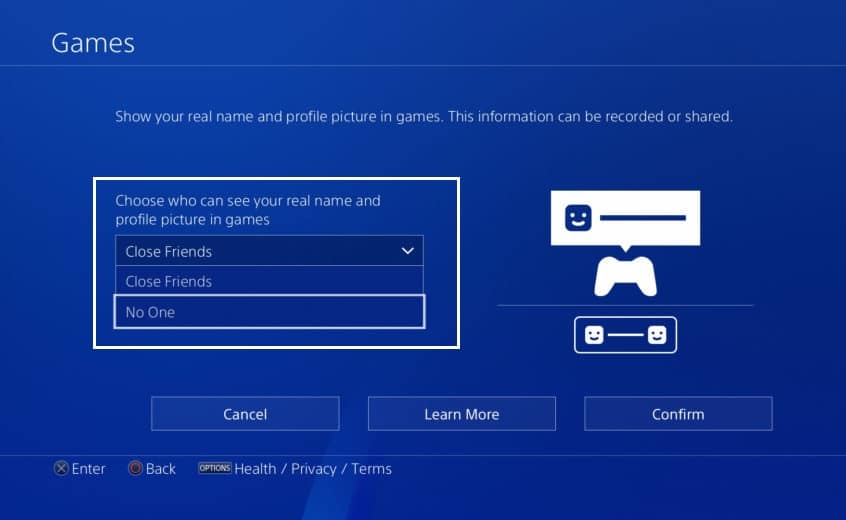
4. Gehen Sie jetzt zurück zum Hauptmenü und starten Sie Ihre PlayStation - Konsole neu, um zu prüfen, ob Sie das Problem „PlayStation An Error Has Occurred“ beheben können.(fix PlayStation An Error Has Occurred issue.)
Methode 5: Ändern Sie Ihre DNS - Einstellung ( Domain Name System ).
Das Domain Name System ( DNS ) fungiert wie das Telefonbuch für das Internet. Wir können über verschiedene Domainnamen auf online verfügbare Informationen zugreifen (z. B. verwenden Sie im Moment „troubleshooter.xyz“). Webbrowser interagieren mit der Verwendung von Internet Protocol (IP)-Adressen. DNS übersetzt Domänen in IP-Adressen, sodass Ihr Browser auf das Internet und andere Online-Ressourcen zugreifen kann.
Das Ändern und Optimieren Ihrer Internetverbindung kann der Schlüssel zur Vermeidung dieses Fehlers sein. Dadurch wird die DNS-Adresse(change the DNS address) Ihrer eigenen Internetverbindung in eine speziell von Google erstellte offene (Google)DNS -Adresse geändert. (DNS)Dies könnte das Problem beheben, und wenn dies nicht der Fall ist, hilft Ihnen eine einfache Google -Suche, die richtige Open DNS -Adresse zu finden.
Methode 6: Trennen Sie das Netzkabel
Wenn Sie diesen Fehler erhalten, während Sie versuchen, Ihr Spiel zu spielen, und daneben kein zusätzlicher Fehlercode angezeigt wird, ist die unten aufgeführte Methode die beste Möglichkeit, das Problem zu lösen. Viele(Plenty) Benutzer haben diese Lösung bei verschiedenen Spielen als hilfreich empfunden, insbesondere bei Spielen wie Tom Clancy's Rainbow Six Siege .
1. Sobald der Fehler auf Ihrer Konsole angezeigt wird, navigieren Sie zum Menü „ Einstellungen(Settings) “ und suchen Sie die Option „Kontoverwaltung“. Klicken Sie auf „Abmelden“, um sich von Ihrem Konto abzumelden.
2. Schalten Sie jetzt Ihre PlayStation 4-Konsole vollständig aus.(turn off your PlayStation 4 console completely.)
3. Sobald die Konsole vollständig heruntergefahren ist, ziehen Sie vorsichtig das Netzkabel von der Rückseite der Konsole ab.(unplug the power cord gently.)

4. Lassen Sie die Konsole eine Weile getrennt, 15 Minuten reichen aus. Stecken Sie das Netzkabel vorsichtig wieder in die PS4(Plug back the power cable carefully into the PS4) und schalten Sie sie wieder ein.
5. Melden(Log) Sie sich erneut bei Ihrem Konto an, sobald die Konsole gestartet wird, und prüfen Sie, ob Sie das PlayStation-Problem „An Error Has Occurred“ beheben können.(fix PlayStation An Error Has Occurred issue.)
Methode 7: Aktivieren oder reaktivieren Sie die Zwei-Schritt-Verifizierung
Nur wenige Benutzer haben berichtet, dass das Deaktivieren und erneute Aktivieren des zweistufigen Verifizierungssicherheitsverfahrens die perfekte und einfache Lösung ist. Wenn es noch nicht aktiviert ist, genügt es, die Option zu aktivieren.
Das zweistufige Verifizierungssystem schützt den Benutzer vor unerwünschten Anmeldungen, indem sichergestellt wird, dass nur Sie auf Ihr Konto im PlayStation Network zugreifen können . Grundsätzlich(Basically) erhalten Sie jedes Mal, wenn eine neue Anmeldung in Ihrem System erkannt wird, eine Textnachricht mit einem Bestätigungscode, der eingegeben werden muss, während Sie versuchen, sich anzumelden.
Lesen Sie auch: (Also Read:) Wie übertrage ich Microsoft Office auf einen neuen Computer?(How to Transfer Microsoft Office to a New Computer?)
Der Vorgang zum Ändern der Einstellung für die Bestätigung(Verification) in zwei Schritten ist einfach. Befolgen Sie einfach die unten beschriebene Methode.
Schritt 1: Gehen Sie im Menü „ Einstellungen(Settings) “ zu den Optionen „ Kontoverwaltung(Account Management) “ . Klicken Sie(Click) im Untermenü auf „Kontoinformationen“ und dann auf „Sicherheit“. Wenn es bereits aktiviert ist, klicken Sie auf die Option „Status“ und wählen Sie im Dropdown-Menü „Inaktiv“ und dann „Bestätigen“. Starten Sie das Gerät neu und aktivieren Sie es erneut.
Schritt 2: Melden Sie sich mit Ihren Kontoinformationen an (falls noch nicht geschehen). Suchen Sie die Schaltfläche „ Jetzt(Set up now) einrichten“ unter „Bestätigung in zwei Schritten“ und klicken Sie darauf.

Schritt 3: Geben Sie im Popup-Fenster Ihre Handynummer sorgfältig ein und drücken Sie auf „ Hinzufügen(Add) “. Sobald Ihre Nummer hinzugefügt wurde, erhalten Sie einen Bestätigungscode auf Ihrem Telefon. Geben Sie diesen Code auf Ihrem PS4 -Bildschirm ein.
Schritt 4: Als Nächstes werden Sie von Ihrem Konto abgemeldet und erhalten einen Bestätigungsbildschirm. Lesen Sie die Informationen auf dem Bildschirm und navigieren Sie vorwärts. Klicken Sie dann auf „OK“ .
Related posts
Fix PS4 (PlayStation 4) schaltet sich von selbst aus
Fix Anmeldung bei iMessage oder FaceTime nicht möglich
So beheben Sie, dass der PC nicht POST
Beheben Sie, dass iTunes immer wieder von selbst geöffnet wird
Hohe CPU-Auslastung durch Diensthost beheben: Lokales System
So beheben Sie, dass Firefox keine Videos abspielt (2022)
Beheben Sie, dass YouTube auf Ihrem PC langsam läuft
So beheben Sie den Fehler, dass der DNS-Server nicht reagiert
So beheben Sie, dass Avast unter Windows nicht geöffnet wird
Reparieren Sie Neustarts von Windows-Computern ohne Vorwarnung
Fix kann Windows Defender nicht einschalten
Beheben Sie den Netzwerkadapter-Fehlercode 31 im Geräte-Manager
Fix Office 365-Aktivierungsfehler Wir konnten den Server nicht kontaktieren
Fehler 651 beheben: Das Modem (oder ein anderes Verbindungsgerät) hat einen Fehler gemeldet
So beheben Sie den Anwendungsfehler 0xc0000005
USB wird ständig getrennt und neu verbunden
Fix Task-Host-Fenster verhindert das Herunterfahren in Windows 10
Korrigieren Sie, dass die Facebook-Startseite nicht richtig geladen wird
So beheben Sie den Anwendungsladefehler 5:0000065434
BAD_SYSTEM_CONFIG_INFO-Fehler behoben
